
 |
|||||||||
| Home | Wordpress | ||||||||
OSX Yosemite Server10.10.3にMySQLを |
MacOSX Mavericks Server10.9.5をバージョンアップしてOSX Yosemite Server10.10.3にするのは成功していません。バジョンアップ中にフリーズしました。原因はコンテンツの量があまりにも多いからなのか、MacMiniが古すぎるのか、純正のメモリーを入れ替えたからなのか。良く分かりません。 しかし下記のようにiMac27でMac OSX Snow Leopard Server10.8.6をインストールしてバージョンを上げて、OSX Yosemite Server10.10.3にすることは可能でした。 さらに下記のようにMySQLやphpMyAdminをインストールし、Wordpressをインストールすることにも成功しましたが、Wordpressのデーターの移植しました。画像のリンクも修復できています。 |
|
OSX Yosemite Server10.10.3にMySQLをダウンロードするなど1からインストールします。 |
||
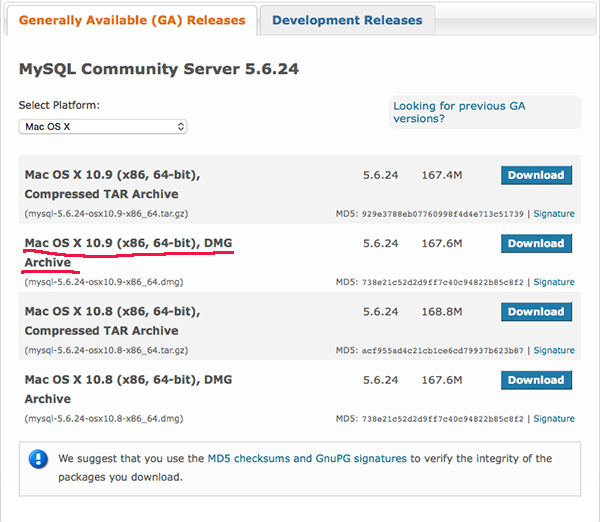 |
http://www-jp.mysql.com/downloads/mysql/ ここにアクセスし Mac OS X ver. 10.9 (x86, 64-bit), DMG Archive (mysql-5.6.24-osx10.9-x86_64.dmg) をダウンロードする。 |
|
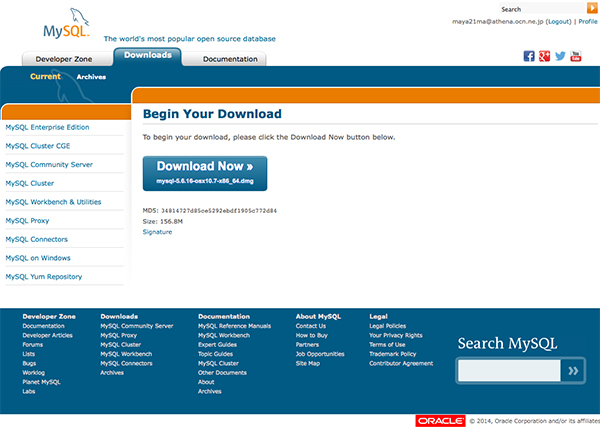 |
オラクルのアカウントを取得する為に E-mail,Passworを入力しする。
|
|
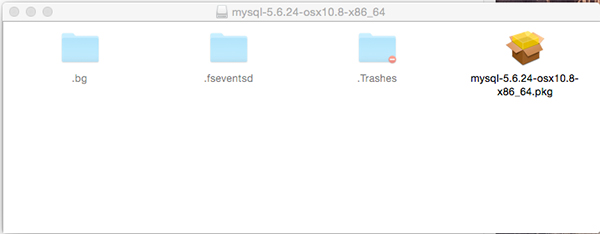 |
ダウンロードしたものを解凍すると、 パッケージ1つ、がある。 クリックしてインストールする。
|
|
 |
インストールが終了すれば システム環境設定で確認
|
|
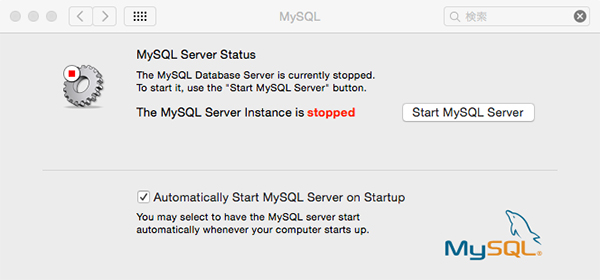 |
Start MySQL Server | |
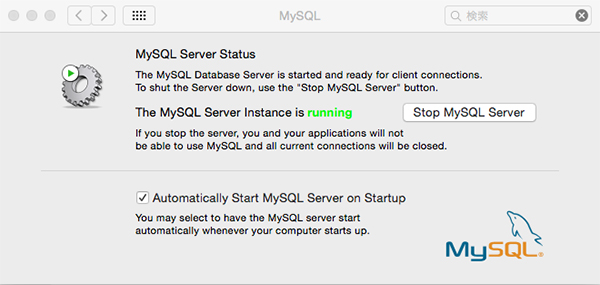 |
Stop MySQL Server | |
| ThinkerTool開発元か | ||
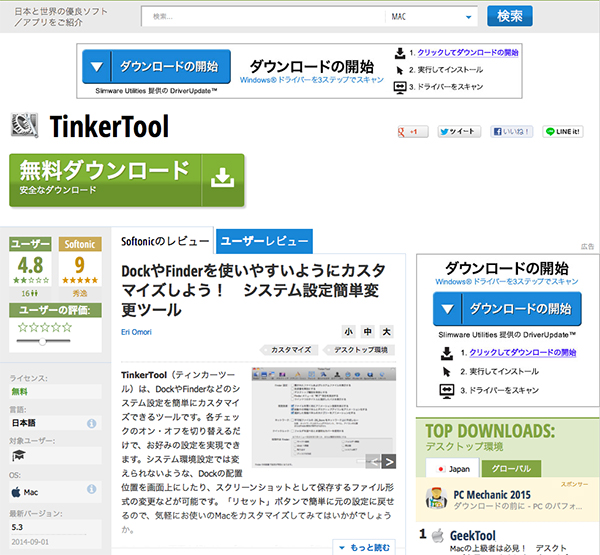 |
Softonicでダウンロードしてください | |
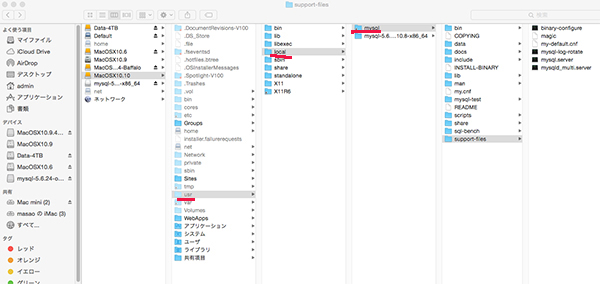 |
mysqlがインストールされている場所は通常で は見ることができません。 ThinkerToolで隠しファイルを可視ファイルの 状態にして作業することとします。 安易にファイルをクリックしないこと、
|
|
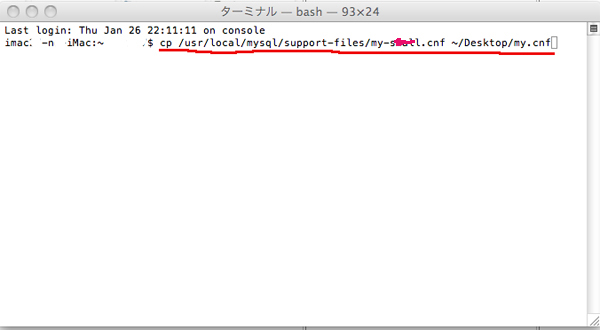 |
/usr/local/mysql/support-files/my-???.cnf を編集する 「ターミナル」は「アプリケーション」の「ユーティリティー」の中に有る。 Desk topにmy.cnfを置にはターミナルで $ cp/usr/local/mysql/support-files/my-default.cnf ~Desktop/my.cnf と命令する。defaultがsmall,medium,largeの場合も有ります。 巧く行かない場合は旧バージョンのmy.cnfでも巧く行く場合が有ります。 これをエディターで編集する。 ターミナルを用いて編集もできるが習熟していないと できません。 |
|
| miテキストエディターで編集 | ||
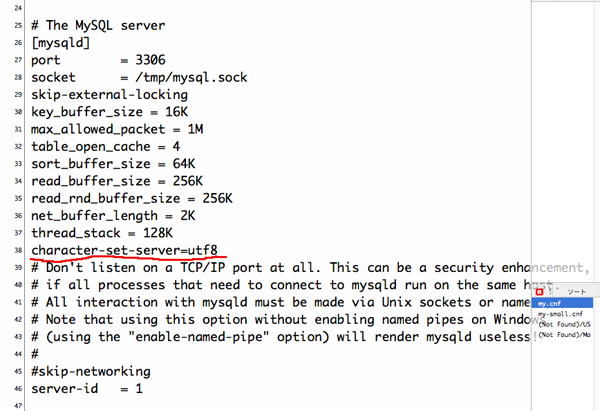 |
38行目あたり、 character-set-server=utf8 追記
|
|
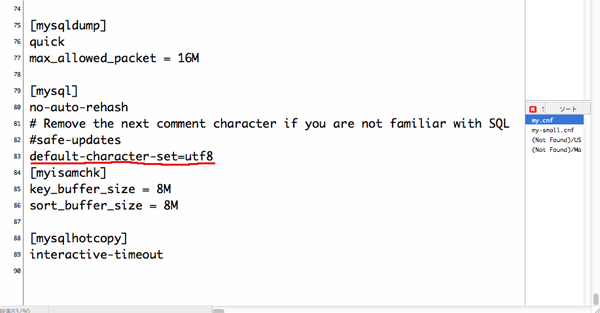 |
83行目あたり default-character-set=utf8 追記 エディターで保存する時 文字セットは UTF-8 とすること Disktop上の「my.cnf」を/etc ディレクトリーにコピーする為に ターミナルで sudo cp ~/Desktop/my.cnf /etc/my.cnf とする。 パスワードを求められたら、そのMacの管理者の パスワードを入れる。 コピペでコピーしても良い。
|
|
| MySQLの作動確認 | ||
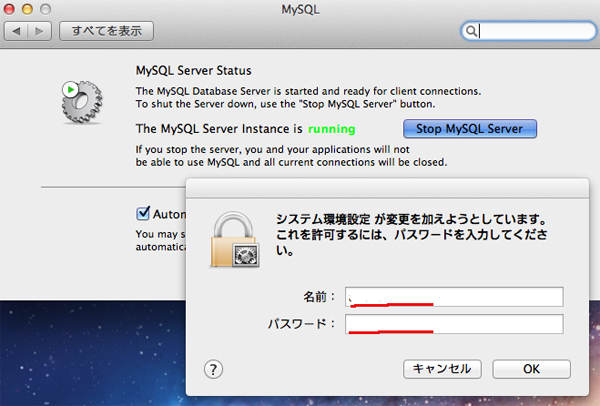 |
MySQLを再起動するため「システム環境設定」の 「MySQL」をクリックし「MySQL」 を起動している状態にする。 名前、バスワードはそのMacの管理者の パスワードを入れる。 |
|
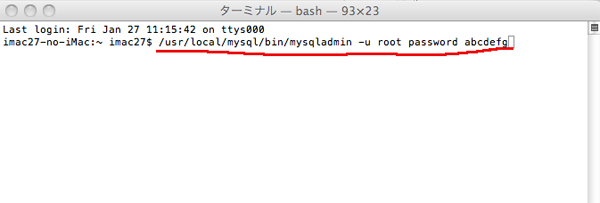 |
ターミナルから、「MySQL」を用いるときに必要な パスワードを設定する /usr/local/mysql/bin/mysqladmin -u root password パスワード 左記のように abcdefg の所にあなたが設定したい パスワードを入れる。 パスワードを abcdefg とでも入れてください。
|
|
|
||
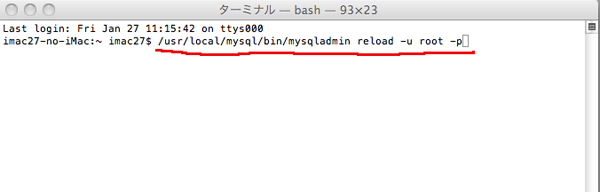 |
/usr/local/mysql/bin/mysqladmin reload -u root -p 再読み込みをする passwordをもとめられるので、先ほどの abcdefg を入れて、 エラーが出なければ、password設定に成功しています。 |
|
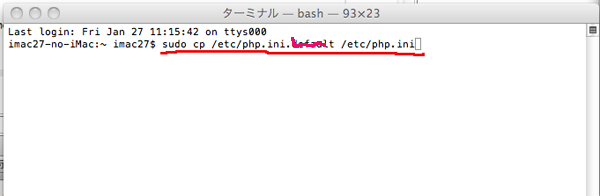 |
「php.ini」を編集するのですが当初php.iniがないので、 php.ini-5.2-previousをコピーして、利用します。 MySQLを持たないバージョンアップ(Mavericks,Yosemite)の場合この「php.ini」フアイルが初期化されてしまって、個人がインストールしたMySQLに接続出来なく成ってしまっています。 sudo cp /etc/php.ini-5.2-previous /etc/php.ini 見えている場所からDesktopにドラックコピーして miエディターで編集しても良い。 |
|
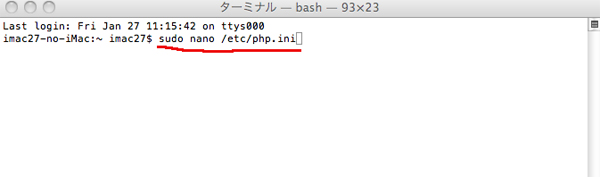 |
sudo nano /etc/php.ini ターミナルコマンドで左記のようにコマンドすると、 「nano」と言うエディターがターミナルの 中で動くので、ここで編集する方法も有ります。 |
|
| 編集が拒否されるときはパーミションを変更してください。 | ||
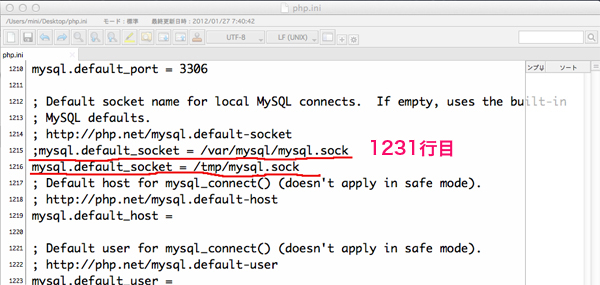 |
1231行目当たり ;を付けて mysql.default_socket = /var/mysql/mysql.sock を無効にし mysql.default_socket = /tmp/mysql.sock を追記 |
|
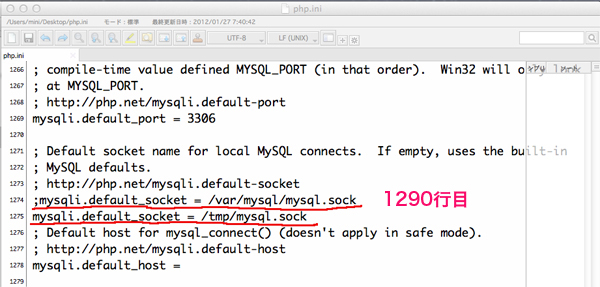 |
1290行目当たり ;を付けて mysqli.default_socket = /var/mysql/mysql.sock 無効にし mysqli.default_socket = /tmp/mysql.sock を追記する。 ソケットを変更することになる。
|
|
下記3行の値が小さいと、Dataを移行させるときに支障が出るので、変更しておくと良い。 値は8でもいいが64でも128でも良いでしょう。 465行目当たりを memory_limit =128M に 740行目当たりを post_max_size = 128M に 891行目当たりを upload_max_filesize = 128M に変更する。 |
||
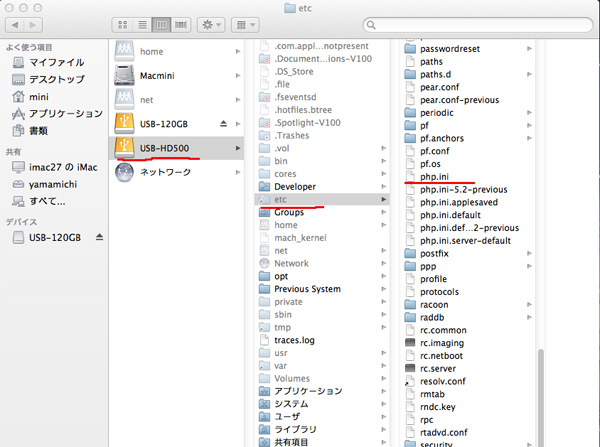 |
「php.ini」はここに戻します。 上書きすることとなる。 以上で「MySQL」、「PHP」は稼働するが 「phpmyadmin」をインストールし、 見ながら操作できる方が便利であり、 WordPressなどの インストールが優しくなる。 |
|
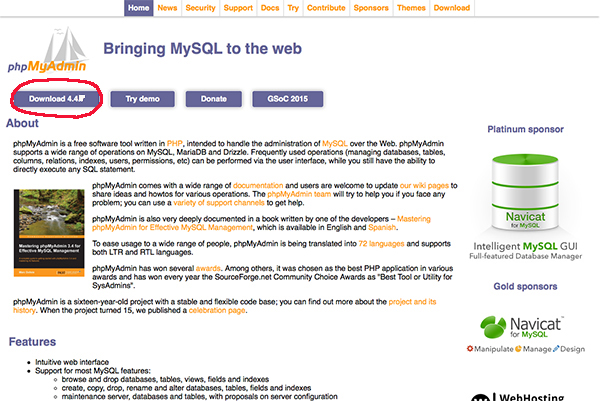 |
http://www.phpmyadmin.net/home_page/index.php にアクセスし「phpMyAdmin4.4.9」 をダウンロードする。 |
|
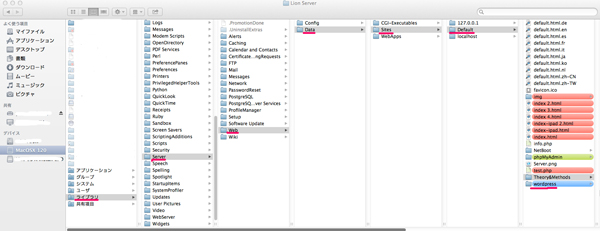 |
「phpmyAdmin-4.4.9-all-languages」 であるが 「phpmyadmin」に変更し、 OSX 10.10.3だから /Library/Server/Web/Data/Sites/Default/の場所に置く。 |
|
|
ターミナルで下記のようにコマンドして、 config.sample.inc.phpをDisktopにコピーする。 cp /Library/Server/Web/Data/Sites/Default /phpmyadmin/config.sample.inc.php /Desktop/config.inc.php もしくはコピペでDisktopにコピーする。 |
|
 |
「config.inc.php」をエディターで編集する。 17行目あたり ' 'の中に何でもいいから記入する 迷うなら abcdefg で良い。
|
|
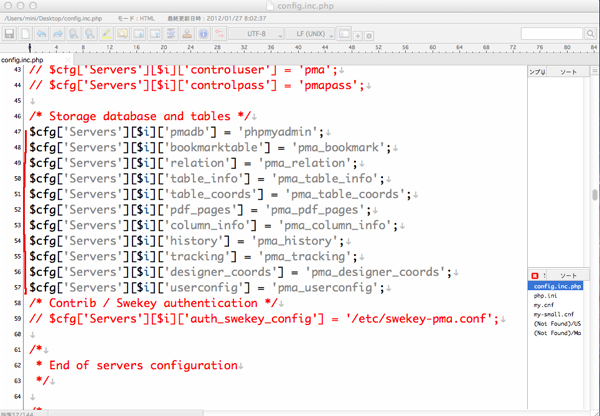 |
49行目あたりから64行目あたり16行の先頭の「//」を削除する。 phpMyAdmin Ver4.1.9は49〜64行の16行に変わっている。 ファイルを保存するとき、文字モージは UTF-8 として保存する。 このファイルを /Library/Server/Web/Data/Sites/Default /phpmyadmin/ ここに戻す。バスワードはこのMacの管理者パスワード。 |
|
|
Max OSX 10.6.8までは下記4通りが同じ アクセスポイントにアクセスしたが、 http://localhost/phpmyadmin/ http://127.0.0.1/phpmyadmin/ http://ローカルランTCP-IP/phpmyadmin/ http://取得してドメイン/phpmyadmin/ にアクセスできるようにする為には/Library/Server/Web/Data/Sites/Default/に置いた。 ユーザー名は root パスワードは 「パスワードは ' ' で入れたもの
|
|
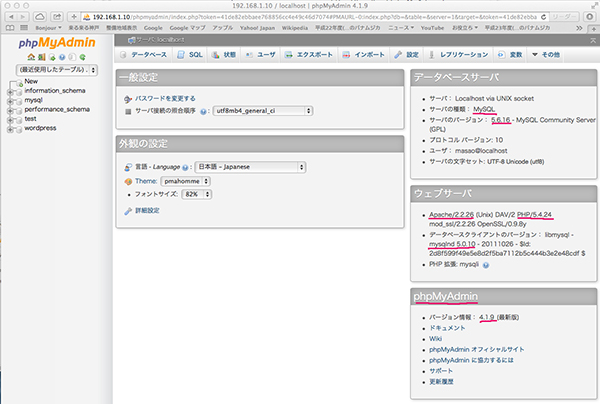 |
phpmyadminで「MySQL」に入れたときの画面が狭いので 右下をドラッグして広げる |
|
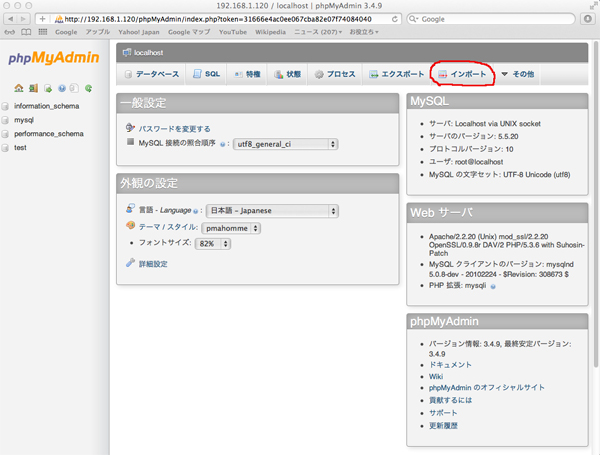 |
インポートをクリックして | |
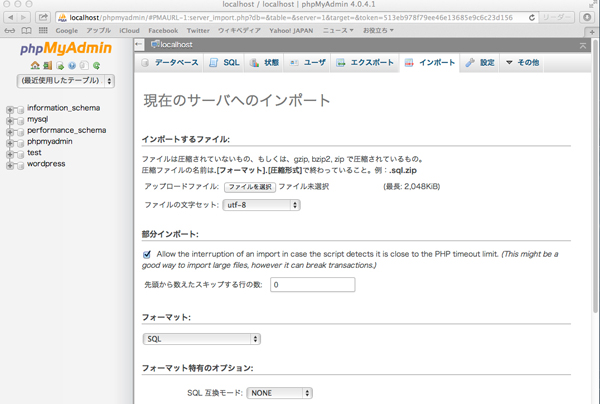 |
Mac OSX Lion Serverのときは「phpmyadmin」の中の「scripts」でしたが 「phpmyadmin」の中の「exsample」の 旧バージョンの「create_tables.sql」を利用する、 インポ-トする。 実行をクリック。 これで完了 |
|
旧バージョンのDataを移植する。 移植方法はここにアクセスしてください。
|
||
|
||
| Back |